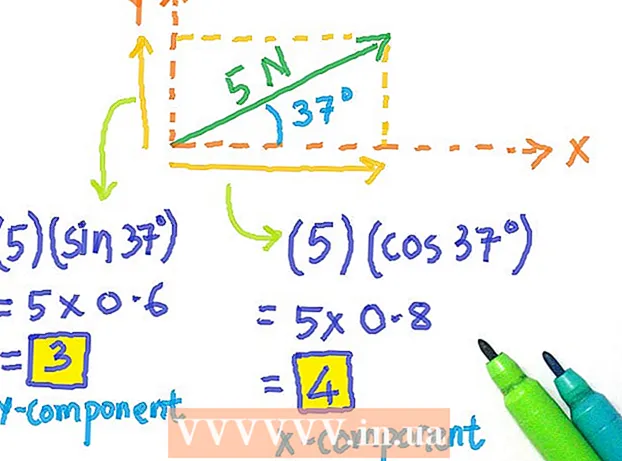Автор:
Randy Alexander
Дата Створення:
28 Квітень 2021
Дата Оновлення:
1 Липня 2024

Зміст
Програвач Roku може перетворити будь-який телевізор на розумний телевізор, надаючи вам доступ до різноманітних онлайн-сервісів. Більшість пристроїв Roku призначені для підключення до телевізора через порт HDMI. Після підключення Roku до телевізора потрібно встановити мережеве з’єднання, щоб знаходити та дивитись безкоштовні фільми та телевізійні шоу.
Кроки
Спосіб 1 з 2: Приставка
Визначте задній порт Року. Roku має безліч моделей, кожна з яких оснащена різним портом підключення. Порт на Roku визначає спосіб підключення телевізора.
- Усі моделі Roku оснащені портом HDMI. Цей порт виглядає як довгий USB-порт, який використовується для підключення до HDTV. Кабель HDMI передає відео- та аудіодані з Roku на телевізор, забезпечуючи найкращу якість. Для багатьох моделей Roku це єдиний відеошлюз.
- Більшість моделей Roku мають порт Ethernet, який використовується для підключення до маршрутизатора. Цей порт виглядає як порт для підключення телефонної лінії, але є більшим. Деякі старі моделі використовують лише Wi-Fi.
- Нові моделі Roku, такі як Roku 4, можуть бути оснащені оптичним підключенням. Це з'єднання дозволяє передавати звуковий сигнал на домашній приймач.
- Старі моделі Roku оснащені композитним A / V (3-контактним) з'єднанням. Зверніть увагу, що на деяких моделях Roku A / V-з'єднання може бути одним портом, а кабель розділений на 3 штифти. Цей тип підключення часто використовується на старих телевізорах, тоді як нові телевізори HDTV цього з’єднання не підтримують. Композитні кабелі не можуть передавати якість HD.

Знайдіть порт підключення на телевізорі. Після визначення порту на вашому Roku вам потрібно буде знайти відповідний порт найвищої якості на вашому телевізорі. Для більшості телевізорів високої чіткості ви будете використовувати порт HDMI.- Порт, як правило, розташований на задній або боковій панелі телевізора, а в деяких випадках - на передній панелі.
- Якщо Roku має лише порт HDMI, а телевізор його не підтримує, то, на жаль. Вам потрібно буде знайти старішу Roku для підключення через композитний кабель або перейти на телевізор з портом HDMI.

Скинути старий Roku (необов’язково). Якщо ви скидаєте старий Roku, перед очищенням потрібно очистити всі старі налаштування. Підключіть свій Roku. За допомогою скріпки натисніть і утримуйте кнопку Reset на задній або нижній частині Roku протягом 15 секунд. Це видалить всі наявні дані, що дозволить вам налаштувати Roku як новий пристрій.
Якщо можливо, підключіть Roku до телевізора за допомогою кабелю HDMI. Це найпростіший спосіб підключити Roku до телевізора та забезпечити найкращу якість. У багатьох пристроях Roku це спосіб підключення тільки. Якщо у вас немає кабелю HDMI, ви можете придбати дешевий кабель в інтернет-магазині або в будь-якому магазині електроніки. Якість лінії між дорогими та недорогими кабелями HDMI не має великої різниці. Просто переконайтеся, що довжина кабелю підключена від Roku до телевізора.
- При підключенні за допомогою композитного A / V кабелю підключіть кабель до порту відповідного кольору.
- Запишіть назву вхідного порту на телевізорі під час підключення, щоб вибрати вхід на наступному кроці.

Підключіть Roku до маршрутизатора через Ethernet (додатково). Якщо ви хочете використовувати дротове з'єднання, ви можете використовувати кабель Ethernet для підключення до порту Ethernet на Roku, щоб відкрити порт LAN на вашому маршрутизаторі. Це з’єднання дає вам кращий досвід роботи в Інтернеті, особливо для складних квартир або районів, які сильно впливають на хвилі Wi-Fi. Усі пристрої Roku підтримують Wi-Fi, тому цей крок не потрібно.
Підключіть свій Roku до джерела живлення. Використовуйте зарядний пристрій, що входить у комплект, для підключення Roku до настінної розетки або електричної розетки.
Вставте акумулятор у пульт дистанційного керування Roku. Якщо ви купуєте новий пристрій, у комплект входять 2 батареї типу АА. Вставте батареї в пульт дистанційного керування, знявши кришку відсіку на задній панелі. Вставте акумулятор і закрийте кришку.
Увімкніть телевізор і виберіть вхід. За допомогою кнопки INPUT на пульті телевізора виберіть HDMI або композитний, до якого підключається Roku.
- Якщо ви не бачите логотипу Roku або меню мови, переконайтесь, що ви вибрали правильний вхід або Roku підключено до мережі.
Підключіть контролери до Roku. Перш ніж вибрати мову, ви побачите вікно з інструкціями щодо підключення до елемента керування.
- Зніміть кришку акумулятора на задній панелі контролера, якщо ви повторно встановили його на попередньому кроці.
- Натисніть і утримуйте кнопку сполучення в кінці приблизно 3 секунди.
- Зачекайте, поки Roku підключиться до контролера.
Оберіть мову. Це всі мови, які може відображати меню Roku. Ви можете змінити мову в меню Налаштування.
Почніть процес налаштування. Натисніть кнопку OK на пульті дистанційного керування, щоб вибрати "Давайте почнемо". Машина пройде початкову настройку.
Мережеві з’єднання. Roku вимагає підключення до мережі для перегляду відео, вам потрібно встановити з’єднання.
- Виберіть "Бездротовий зв'язок", щоб просканувати доступні бездротові мережі. Виберіть мережу зі списку та введіть пароль, якщо це необхідно. Якщо ви не бачите мережі, переконайтеся, що Roku знаходиться на сторінці діапазону мережі.
- При підключенні через Ethernet виберіть "Провідний". Вам не потрібна будь-яка конфігурація.
Доступні налаштування оновлення. Зокрема, буде випущена нова версія програмного забезпечення Roku, Roku може завантажити та встановити це оновлення. Якщо під час налаштування мережі доступне оновлення, вам буде запропоновано негайно завантажити та встановити його. Регулярно оновлюйте програмне забезпечення для стабільного використання.
- Roku перезапуститься після завантаження та встановлення оновлення.
Пов’яжіть свій Roku зі своїм обліковим записом Roku. Вам потрібно активувати Roku, перш ніж ви зможете використовувати його.Ви побачите код, що відображається на екрані. Перейдіть на свій комп’ютер, телефон або планшет і введіть код, який відображається на екрані телевізора, щоб пов’язати свій Roku з вашим обліковим записом Roku. Якщо у вас немає облікового запису Roku, вам буде запропоновано створити його безкоштовно.
Створіть PIN-код облікового запису. Вам потрібно створити PIN-код під час оплати, щоб уникнути несподіваних ризиків. Особливо це стосується Roku для домашнього використання або спільного використання з іншими. Ви можете створити PIN-код під час налаштування свого облікового запису Roku.
Додайте канал до Roku за допомогою Channel Store. Виберіть "Потокове передавання каналів" у головному меню Roku та отримайте доступ до доступних каналів. Знайшовши канал, який вам подобається, натисніть і виберіть "Додати канал". Канал буде додано до домашнього списку. Зверніть увагу, що деякі канали вимагають передплати.
Відкрийте канал, щоб розпочати перегляд. Виберіть канал у головному меню Roku, щоб розпочати перегляд в Інтернеті. Вас попросять увійти в обліковий запис, який використовується для цього каналу. Наприклад, щоб використовувати канал Netflix, вам потрібна окрема передплата на Netflix. Потім увійдіть у свій акаунт Netflix. реклама
Спосіб 2 з 2: Roku Stick
Підключіть Roku Stick до порту HDMI, відкритого на телевізорі. Roku Stick може підключатися лише через HDMI. Будь ласка, підключіть його прямо, уникайте згинання роз'єму. Запишіть назву вхідного порту HDMI, який слід вибрати на телевізорі на наступному кроці.
Підключіть USB-кабель, що входить до комплекту живлення телевізора. Кабель USB забезпечує живлення Roku. Вставте маленький кінець у порт на кінці палиці Roku. Ви можете підключити інший кінець до стіни або підключити порт USb на телевізорі. Зверніть увагу, що не всі телевізори забезпечують достатньо живлення через порт USB, якщо є сумніви, використовуйте настінне джерело.
Вставте акумулятор у пульт дистанційного керування Roku. При купівлі нового Roku Stick в комплекті будуть 2 батареї типу АА. Зніміть кришку акумулятора на задній панелі контролера, вставте батарею та закрийте кришку.
Увімкніть телевізор і виберіть відповідний HDMI. За допомогою кнопки INPUT на пульті дистанційного керування підключіть Roku Stick. На екрані ви повинні побачити логотип Roku.
- Якщо ви не бачите логотипу, можливо, Roku Stick не отримує достатньо енергії. Використовуйте розетку замість USB-порту телевізора.
Підключення контролера Roku. Після запуску Roku вас попросять підключити контролер, щоб використовувати Roku Stick:
- Зніміть кришку акумулятора на задній панелі контролера, якщо ви повторно встановили його на попередньому кроці.
- Натисніть і утримуйте кнопку сполучення в кінці приблизно 3 секунди.
- Зачекайте, поки Roku підключиться до контролера.
Оберіть мову. Це всі мови, які може відображати меню Roku. Ви можете змінити мову пізніше, якщо хочете.
Почніть налаштовувати Roku. Вам наказано підключити Roku до Інтернету та зареєструватися для облікового запису Roku.
Підключення до бездротової мережі. Roku Stick може підключатися лише до бездротових мереж, тому вам потрібен бездротовий маршрутизатор або точка доступу, щоб використовувати цей пристрій. Roku Stick сканує доступні бездротові мережі та пропонує вам вибрати мережу, до якої ви хочете підключитися.
- Вибравши бездротову мережу, введіть пароль, якщо це необхідно. Roku Stick починає підключатися та отримує IP-адресу.
- Якщо ви не бачите мережі у списку, переконайтеся, що Roku Stick і телевізор знаходяться в зоні дії мережі.
Завантажте та встановіть доступні оновлення. Як тільки мережеве підключення стане недоступним, Roku Stick шукатиме доступні оновлення. Якщо оновлення доступне, вам буде запропоновано завантажити його. Оновлення покращать стабільність пристрою, і рекомендується оновлювати кожен раз, коли версія стає доступною.
- Roku Stick перезапуститься після завершення інсталяції.
Пов’яжіть свій Roku Stick з вашим обліковим записом Roku. Коли Roku закінчить оновлення, ви побачите екран "Активуйте ваш Roku". Доступ на комп’ютері, телефоні чи планшеті. Введіть код, показаний на екрані телевізора, у поле на веб-сайті. Увійдіть за допомогою свого акаунта Roku або створіть новий, якщо у вас його немає.
Створіть PIN-код під час налаштування облікового запису. Вам потрібно ввести свій PIN-код під час здійснення платежу на Roku. Ви повинні мати PIN-код, якщо ціна в родині має дітей.
Додайте канал до Roku. Після того, як ви пов’язали свій Roku зі своїм обліковим записом, ви можете почати використовувати свій пристрій для перегляду в Інтернеті. Ви можете дивитись онлайн-канали, вибравши "Потокові канали" в меню Roku. Виберіть канал, який ви хочете додати, і натисніть "Додати канал". Інтернет-канал буде доданий до домашнього списку.
Виберіть канал, щоб розпочати потокове передавання вмісту. Виберіть канал для завантаження. Якщо ви вперше переглядаєте цей канал, вам буде запропоновано ввійти в обліковий запис каналу. Для більшості каналів потрібні окремі облікові записи або передплата. Наприклад, щоб використовувати канал Hulu, вам потрібно створити обліковий запис Hulu та активувати підписку на Hulu +. реклама